 Tutoriel système
Tutoriel système
 Série Windows
Série Windows
 'Les fenêtres ne peuvent pas être installées sur ce disque. Le disque sélectionné est du style de partition GPT'
'Les fenêtres ne peuvent pas être installées sur ce disque. Le disque sélectionné est du style de partition GPT'
'Les fenêtres ne peuvent pas être installées sur ce disque. Le disque sélectionné est du style de partition GPT'
Cette erreur est causée en essayant d'installer sur le disque GPT en mode BIOS hérité. Il y a deux solutions: ① Il est recommandé d'activer l'installation du mode UEFI, entrez le BIOS pour modifier le mode de démarrage en UEFI uniquement ou UEFI avec un démarrage sécurisé, et utilisez le disque USB UEFI BOODED pour l'installation; ② Si la carte mère ne prend pas en charge UEFI, vous pouvez convertir le disque en MBR, appuyez sur Shift F10 pour ouvrir l'invite de commande, entrez DiskPart, List Disk, SELECT DISK X (X est le numéro de disque), nettoyer, convertir MBR, puis sortir. Cette opération effacera toutes les données. Pour déterminer si le lecteur flash USB est démarré UEFI, vous pouvez vérifier s'il y a le mot "Configuration de Windows [UEFI]" dans le coin supérieur gauche de l'interface d'installation. Les nouveaux ordinateurs doivent choisir UEFI GPT. Les anciens ordinateurs doivent être transférés à MBR sans support UEFI. Windows 11 doit utiliser le démarrage sécurisé UEFI GPT. Le principe de base est d'utiliser GPT avec UEFI et MBR avec héritage.

Ce message d'erreur: " Windows ne peut pas être installé sur ce disque. Le disque sélectionné est du style de partition GPT ", ce qui signifie: le disque que vous essayez d'installer Windows utilise le format de partition GPT, mais l'installateur actuel fonctionne en mode BIOS traditionnel (MBR) et n'est pas compatible avec les disques GPT .
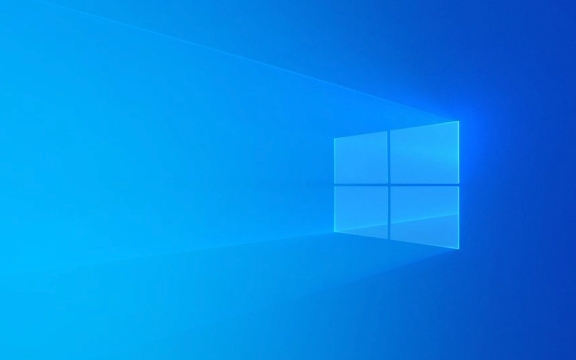
Autrement dit: le disque GPT nécessite le mode de démarrage UEFI, et votre environnement d'installation est en mode BIOS hérité, il ne peut donc pas être installé.
1. Cause du problème
Il existe deux méthodes de partitionnement pour les disques durs modernes:

- MBR (Master Boot Record) : Table de partition à l'ancienne, bonne compatibilité, mais ne prend en charge que les disques durs 2 To au plus, et jusqu'à 4 partitions principales.
- GPT (Table de partition GUID) : une nouvelle table de partition qui prend en charge les disques durs de grande capacité, plus de partitions et est plus sécurisé.
Il y a deux modes de démarrage:
- BIOS hérité : mode traditionnel, ne prend en charge que les disques MBR.
- UEFI : Mode moderne, recommandé d'utiliser, prend en charge le disque GPT et le démarrage plus rapidement et plus sûr.
Cette erreur se produit lorsque vous essayez d'installer sur un disque GPT en mode BIOS hérité .

2. Solution (deux options)
✅ Méthode 1: Activer l'installation du mode UEFI (recommandé)
C'est la manière la plus moderne et recommandée, en particulier pour les nouveaux ordinateurs ou les disques durs de grande capacité.
Étapes de fonctionnement:
- Redémarrez l'ordinateur et entrez l'interface de réglage BIOS / UEFI (appuyez sur
F2,Del,Esc, etc. - Trouvez l'option Mode de démarrage , généralement dans le menu de démarrage ou avancé.
- Modifiez le mode de démarrage de Legacy / CSM vers UEFI uniquement ou UEFI avec Secure Boot .
- Enregistrer les paramètres et sortir (généralement F10).
- Utilisez UEFI pour démarrer le lecteur USB pour rentrer dans le programme d'installation de Windows.
- Remarque: votre lecteur USB d'installation doit être démarré en mode UEFI , sinon il ne pourra pas entrer.
- Il est recommandé d'utiliser l'outil officiel de Microsoft (outil de création de médias) lors de la fabrication de lecteurs USB, qui prendra automatiquement en charge UEFI.
✅ Pour le moment, vous devriez être en mesure de choisir le disque GPT pour installer normalement et plus d'erreurs ne sont signalées.
✅ Méthode 2: Convertir le disque de GPT en MBR (adapté aux anciens ordinateurs)
Si votre carte mère ne prend pas en charge l'UEFI ou si vous insistez pour utiliser le mode BIOS hérité, vous devez convertir le disque en MBR.
⚠️NOT: Cette opération effacera toutes les données sur le disque! Veuillez sauvegarder à l'avance!
Étapes de fonctionnement:
Sur l'interface d'installation, appuyez sur
Shift F10pour ouvrir l'invite de commande.-
Entrez la commande suivante et appuyez sur Entrée pour exécuter:
DiskPart
Entrez ensuite:
disque de liste
Trouvez le disque (comme le disque 0) que vous souhaitez installer le système.
Sélectionnez le disque (en supposant le disque 0):
Sélectionner le disque 0
Effacer toutes les partitions et convertir en MBR:
Faire le ménage Convertir MBR
Fermez l'invite de commande:
sortie
Actualiser l'interface d'installation (cliquez sur le bouton "actualiser"), et maintenant il devrait être un choix normal.
⚠️ La commande
cleansupprimera complètement toutes les partitions et les données du disque, assurez-vous de confirmer!
3. Comment déterminer si votre lecteur USB est démarré en mode UEFI?
- Si vous voyez les mots " Configuration de Windows [UEFI] " dans le coin supérieur gauche de l'interface d'installation, cela signifie que l'UEFI démarre.
- Sinon, ce pourrait être le startup hérité.
- Lorsque vous faites des lecteurs USB, utilisez l'outil officiel de création de médias de Microsoft et assurez-vous que le lecteur USB est formaté comme FAT32 , ce qui facilite la reconnaissance par l'UEFI.
Résumé: Quelle méthode dois-je choisir?
| Votre situation | Plan recommandé |
|---|---|
| Nouvel ordinateur, support UEFI, utilisez un SSD ou un grand disque dur | ✅ Activer UEFI de conserver GPT (recommandé) |
| Les anciens ordinateurs et cartes mères ne soutiennent pas l'UEFI | ❌ à MBR Legacy BIOS |
| Souhaite installer Windows 11 | UEFI GPT Secure Boot doit être utilisé |
Fondamentalement, c'est tout. Les points clés sont: GPT est équipé de l'UEFI, MBR est équipé d'héritage , ne le gâchez pas.
Pas compliqué, mais il est facile d'ignorer les paramètres du mode de démarrage.
Ce qui précède est le contenu détaillé de. pour plus d'informations, suivez d'autres articles connexes sur le site Web de PHP en chinois!

Outils d'IA chauds

Undress AI Tool
Images de déshabillage gratuites

Undresser.AI Undress
Application basée sur l'IA pour créer des photos de nu réalistes

AI Clothes Remover
Outil d'IA en ligne pour supprimer les vêtements des photos.

Clothoff.io
Dissolvant de vêtements AI

Video Face Swap
Échangez les visages dans n'importe quelle vidéo sans effort grâce à notre outil d'échange de visage AI entièrement gratuit !

Article chaud

Outils chauds

Bloc-notes++7.3.1
Éditeur de code facile à utiliser et gratuit

SublimeText3 version chinoise
Version chinoise, très simple à utiliser

Envoyer Studio 13.0.1
Puissant environnement de développement intégré PHP

Dreamweaver CS6
Outils de développement Web visuel

SublimeText3 version Mac
Logiciel d'édition de code au niveau de Dieu (SublimeText3)
 Comment changer la personnalité de Chatgpt dans les paramètres (cynique, robot, auditeur, nerd)
Aug 08, 2025 am 09:33 AM
Comment changer la personnalité de Chatgpt dans les paramètres (cynique, robot, auditeur, nerd)
Aug 08, 2025 am 09:33 AM
Visitez notre page de divulgation pour savoir comment vous pouvez soutenir MSpowerUser dans le maintien de l'équipe éditoriale Lire plus le chatppt pour refléter votre humeur ou votre style de communication? Avec le lancement de Chatgpt 5, Openai présente cinq personnalités distinctes - Choo
 Comment gérer les notifications et les actions dans Windows
Aug 15, 2025 am 11:31 AM
Comment gérer les notifications et les actions dans Windows
Aug 15, 2025 am 11:31 AM
Vous pouvez gérer les notifications et les actions dans Windows via des paramètres pour rester concentrés et suivre les rappels importants. 1. Ouvrez "Paramètres" (Win I), entrez "Système> Notifications" et vous pouvez désactiver les notifications à l'échelle mondiale ou gérer les autorisations de notification une par une, y compris les bannières, les sons et les écrans de verrouillage. 2. Sélectionnez "OFF", "Priorité uniquement" ou "Alarme uniquement" dans "Focus Assist" et personnalisez les applications et contacts prioritaires. Vous pouvez également définir le temps d'activation automatique ou l'allumer lors de la projection d'écrans ou de jouer à des jeux. 3. Ouvrez le centre d'opération (Windows10) ou le centre de notification (Windows11) via l'icône de la barre des tâches ou glissez à droite, et effacez les notifications de toutes ou individuelles et modifiez les boutons de raccourci communs dans "Action rapide". 4. Les autres invites incluent les notifications de clôture
 Comment corriger une erreur '0x800f0954' lors de l'installation de fonctionnalités facultatives dans Windows
Aug 05, 2025 am 09:30 AM
Comment corriger une erreur '0x800f0954' lors de l'installation de fonctionnalités facultatives dans Windows
Aug 05, 2025 am 09:30 AM
Tout d'abord, exécutez le dépanneur à mise à jour Windows pour réparer automatiquement les problèmes courants, 1. Exécutez le dépanneur à mise à jour Windows; 2. Vérifiez les paramètres de connexion réseau et de proxy pour vous assurer que vous pouvez accéder au serveur Windows Update; 3. Utilisez la commande dism pour réparer le stockage des composants et spécifiez la source ISO Windows locale si nécessaire; 4. Spécifiez manuellement le chemin de source ISO lors de l'installation de fonctions facultatives via PowerShell; 5. Réinitialisez les services de composants Windows Update et Clear Cache; 6. Exécuter SFC / ScanNow et CHKDSK pour vérifier les erreurs du système et du disque; Assurez-vous enfin que le système est mis à jour vers les derniers et utilisez d'abord l'ISO officiel pour résoudre le problème des fichiers manquants, et dans la plupart des cas, vous pouvez réparer avec succès les erreurs 0x800F0954
 Windows arrête définitivement la mise à jour du système
Aug 12, 2025 pm 08:24 PM
Windows arrête définitivement la mise à jour du système
Aug 12, 2025 pm 08:24 PM
Arrêtez en permanence des mises à jour du système Windows: utilisez l'éditeur de stratégie de groupe: double-cliquez sur les paramètres de "mise à jour automatique" et sélectionnez "Désable". Utilisation de l'éditeur de registre: définissez la valeur de données de "NoAutoupDate" sur "1". Avantages: Arrêtez complètement les futures mises à jour et libérez l'espace de stockage. Inconvénients: augmentation des risques de sécurité, perte de fonctions et problèmes d'incompatibilité. Remarque: Utilisez uniquement après avoir compris les risques, vous serez responsable des conséquences.
 Correction: la mise à jour Windows n'a pas réussi à installer
Aug 08, 2025 pm 04:16 PM
Correction: la mise à jour Windows n'a pas réussi à installer
Aug 08, 2025 pm 04:16 PM
RunThewindowsUpDateTroulesshooTervAyingSettings> Update & Security> TroubleshoottoAutomAticyFixComMonissues.2.ResetwindowsupDateComponentsBystoppingrelatedServices, RenamingtheSoftwaredSistributeandCatroot2folders, TherestartingTheServicestoClelele
 Comment réparer le retard de la souris ou le bégaiement dans Windows 11
Aug 13, 2025 am 11:45 AM
Comment réparer le retard de la souris ou le bégaiement dans Windows 11
Aug 13, 2025 am 11:45 AM
Vérifiez d'abord le matériel et la connexion, remplacez la souris, utilisez différents ports USB, remplacez la batterie de souris sans fil, évitez d'utiliser le concentrateur USB et réduisez les interférences sans fil; 2. Mettre à jour ou réinstaller le pilote de la souris, mettre à jour automatiquement le gestionnaire de périphériques ou télécharger le dernier pilote sur le site officiel du fabricant, désinstaller si nécessaire et redémarrer le système pour réinstaller; 3. Ajustez les paramètres de la souris et de l'alimentation, désactivez l'option "Améliorer la précision du pointeur" et désactivez tous les centres root USB dans le gestionnaire de périphériques pour permettre à l'ordinateur de désactiver cet appareil pour enregistrer l'alimentation; 4. Éteignez les applications et services à haute occupation en arrière-plan, dépanner les programmes avec une occupation des ressources élevées via le gestionnaire de tâches, gérer les éléments de démarrage ou effectuer des bottes propres pour dépanner le logiciel conflictuel; 5. Mettez à jour le système Windows et le BIOS et installez le dernier supplément système
 Comment restaurer la police du système d'origine dans Windows
Aug 04, 2025 am 08:46 AM
Comment restaurer la police du système d'origine dans Windows
Aug 04, 2025 am 08:46 AM
Pour restaurer les polices du système Windows, veuillez d'abord vérifier si vous avez modifié la police à l'aide d'un outil tiers. Si c'est le cas, réinitialisez l'option "Restaurer par défaut" de l'outil; Si aucun outil n'est disponible, vous pouvez localiser manuellement HKEY_LOCAL_MACHINE \ Software \ Microsoft \ Windowsnt \ CurrentVersion \ Fonts via l'éditeur de registre pour s'assurer que la valeur de police de Segoeui est correctement pointée vers Segoeui.ttf et d'autres fichiers, et sauvegarde le registre si nécessaire; Ensuite, exécutez l'invite de commande en tant qu'administrateur et exécutez la commande SFC / scanne pour réparer les fichiers système; Enfin, accédez à Paramètres → Personnalisation → Thème et sélectionnez Windows pour l'allumer par défaut.
 Comment activer Hyper-V dans Windows
Aug 04, 2025 am 12:53 AM
Comment activer Hyper-V dans Windows
Aug 04, 2025 am 12:53 AM
Hyper-VcanbeenableDOnwindowspro, Enterprise, OreducationEditionsBymeetingSystemRequirements incluant64-bitcpuwithslat, vmMonitorModeExtension, bios / uefiVirtualizationyabled, andatleast4gbram.20






